とにかくチュートリアルをこなして経験を積もう。
実践日:4月15日
前回:Blender日記#1「チュートリアル:カプセル」 + Blender Launcher V2の導入 _ 内向型人間の知恵ブログ
今回のチュートリアル動画はこれ。
ミニチュアっぽいのが気に入ったのと、同じような構造が繰り返しているものを学びたいと思った。
【blender 2.91】初心者向け!橋のモデリング方法 −bridge modeling tutorial− – YouTube
まずサムネイルから分析。
- 土台には影があるが、床面には影がないように見える。単色の塗りつぶし?
- 支柱は配列?
- アーチはカーブ機能?
- 前後・左右はミラー?
これらの予想はほぼ全部外した。
過程が異なるだけで間違ってはいないんだろうけど、中途半端にBlenderを知っていたために深読みしすぎてしまった。
実践と発見

実際に作ってみて得られたもの
- 同じ構造の繰り返しをループカットや複数選択で実現している
- 配列未使用
- カーブ未使用
- ミラー未使用
- ベベル未使用
- CyclesではなくEevee
- 面の差し込みを「個別」の設定で行う事により、複数の支柱を一度に作成できる
- ライトは「サン」。パワーを1000Wから5Wに変更していたため、床面の影が目立たなかった
初心者向けチュートリアルと言うだけあってシンプルに作られていた。
特に関心したのは、ループカット→分割した面を複数選択→面の差し込み→押出しで支柱を生み出したところ。
アーチ部分もプロポーショナル編集で簡単に実現していた。
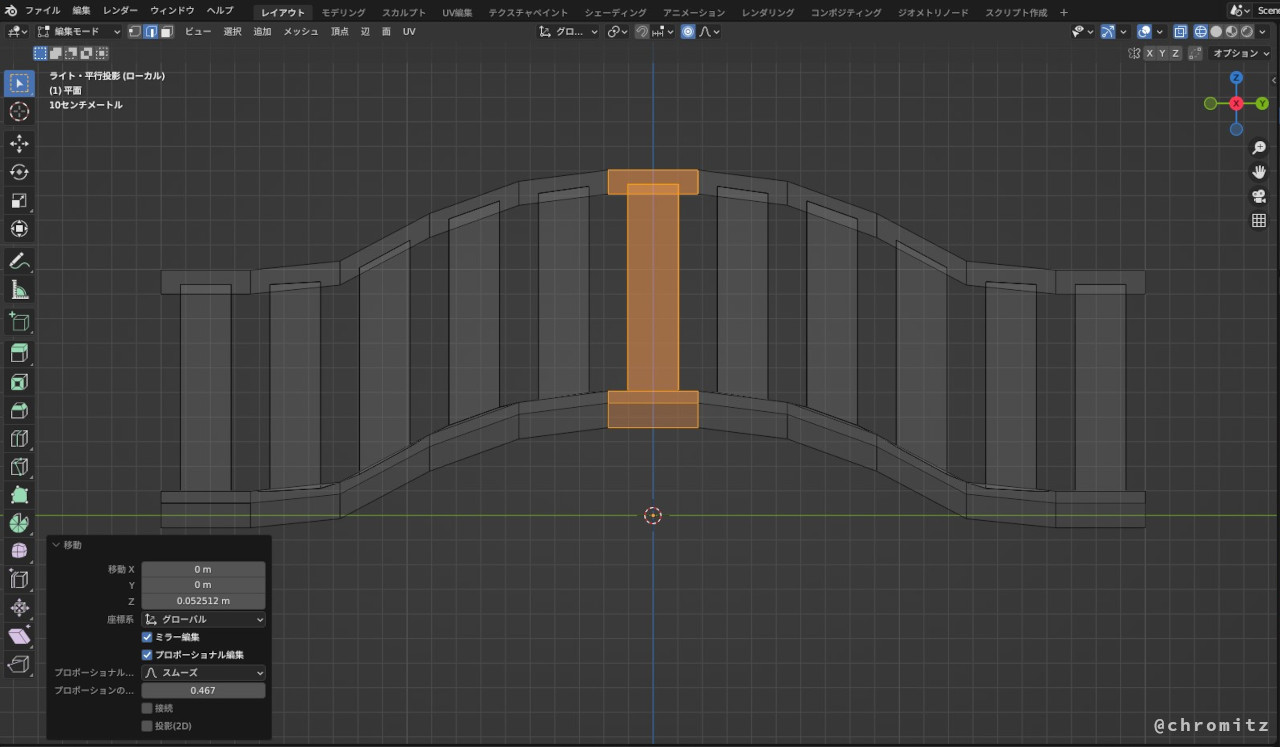
ループカットの注意点
ループカット後の辺の移動(S+X)はプレビューでの辺の位置が合っていても、マウスを動かす方向が逆になっていると面が裏返しになる。
辺の移動とマウスの移動距離に差があったため、マウスを動かすことに必死で方向が逆になっていることに気づかなかった(1敗)。
Zキーが効かない現象と解決策
Zキーでシェーディングの変更ができなくなった・操作を受け付けなくなったとき、日本語入力(全角/半角)が有効になっている。
カメラが行方不明/オブジェクトの断面が写る
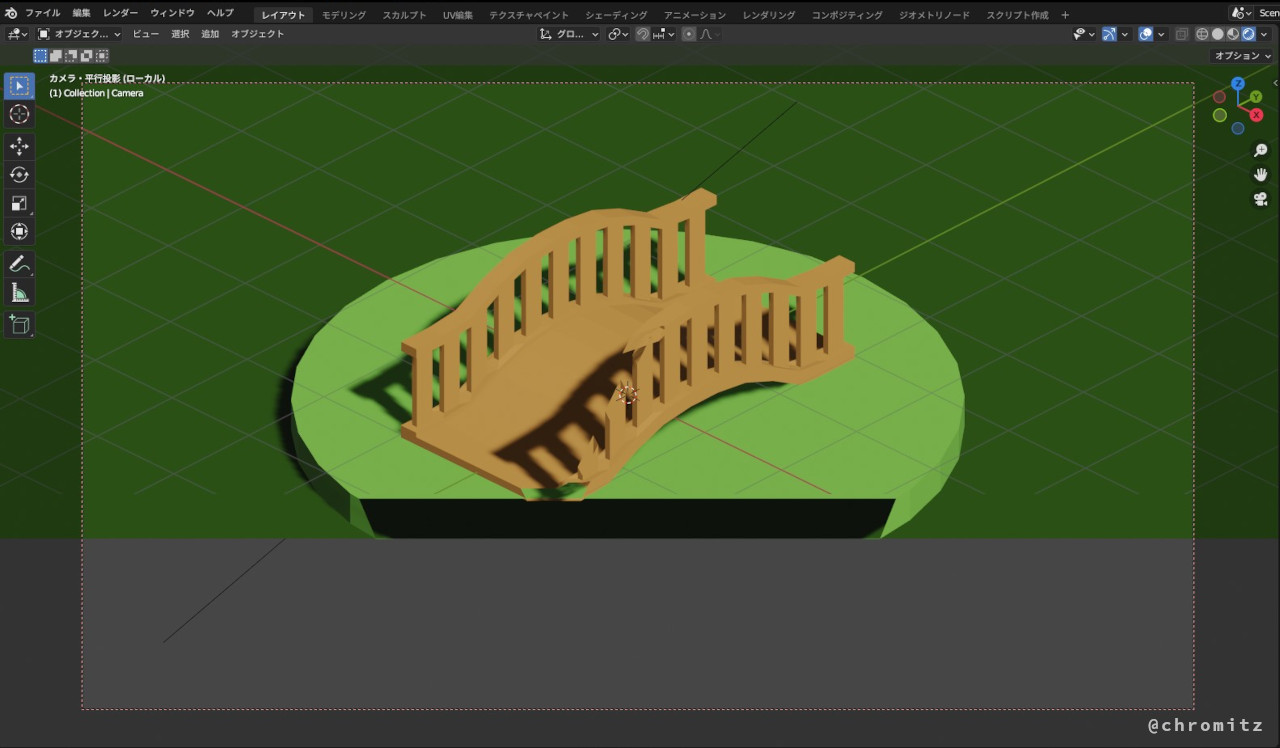
初期から設置されているライトとカメラが3Dビュー上で行方不明になる(シーンコレクションには存在する)。
カメラ視点にはなるのだが、近すぎるのか制作した橋の断面が写ったり、床面が途切れたりした。
直せなかったので最初から作り直した。
+α:円の内側にテキストを配置
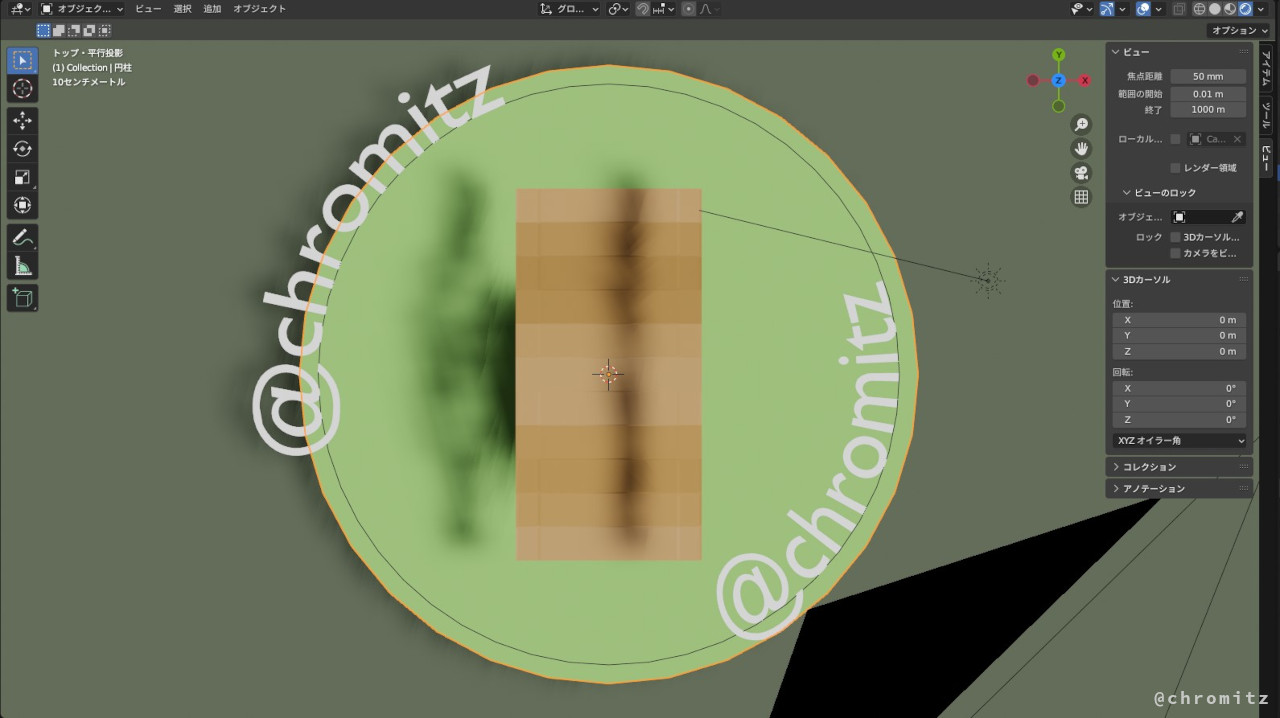
今回の独学。
せっかく土台があるので、ここに立体化した名前でも配置したら良さそうだと思った。
カーブモディファイアを使えばカーブや円にテキストを配置することができる。
しかし、単に円にテキストを配置すると内側から外に向かって文字が読めるように配置されてしまう。
サムネイルのように外側から読めるようにしたいので、このままではダメ。円の設定やカーブモディファイアから操作できるかと思ったが、できなかった。
これは日本語のページでは見つけられなかったので、英語でググって方法を見つけた(「blender_text_circle_inner」)。
modifiers – How to curve text upward_ – Blender Stack Exchange
ポイントは2つ。
- テキストをS+(-1)でスケールを反転させる
- G+Yでテキストを良き位置まで移動させる
通常、テキストをオブジェクトモードで選択してG+Xで移動を行うと、テキストは円周上を回る。
G+Yを行うと円の反対側に、裏返しになりながら移動する。
それを予め反転しておくことで、円の内側にテキストを配置することができた。
ありがとう海外ニキ。
